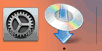WPS (PIN-Code)-Verbindung
-
Tippen Sie auf Weitere Verbindungsarten (Other connection types).
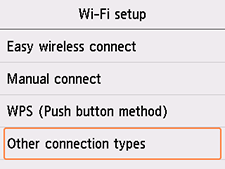
-
Tippen Sie auf WPS (PIN-Code-Methode) (WPS (PIN code method)).
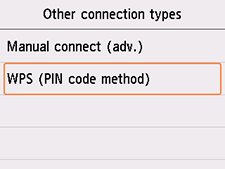
-
Folgen Sie der Anleitung auf dem Computerbildschirm, um einen PIN-Code auf dem Wireless Router festzulegen.
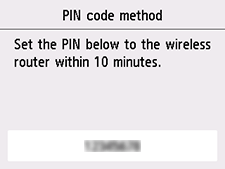
-
Tippen Sie auf OK, wenn der Bildschirm unten angezeigt wird.
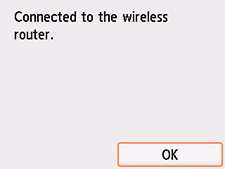
Wenn ein abweichender Bildschirm geöffnet wird, siehe „Fehlersuche“.
-
Drücken Sie die Taste HOME.
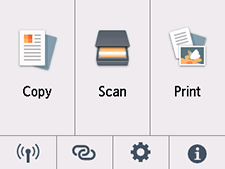
Die Einrichtung der Netzwerkverbindung ist nun abgeschlossen.
Wenn die Verbindung hergestellt ist, wird unten links auf dem Bildschirm
 angezeigt.
angezeigt.
macOS
Kehren Sie zur Anwendungssoftware zurück, und fahren Sie mit der Einrichtung fort.
Klicken Sie auf das ![]() im Dock, und folgen Sie den Anleitungen auf dem Bildschirm, um mit der Einrichtung fortzufahren.
im Dock, und folgen Sie den Anleitungen auf dem Bildschirm, um mit der Einrichtung fortzufahren.